做ppt怎么设置背景图片(ppt制作背景图片怎么设置)
在现代商务和学术环境中,PPT(PowerPoint)作为一种重要的辅助工具,备受欢迎。无论是会议、课堂演讲还是学术研讨,制作一个美观且专业的PPT至关重要。背景图片作为PPT设计的关键元素之一,可以增强视觉效果,吸引观众的注意力。然而,很多人对如何设置PPT的背景图片并不熟悉。本文将详细介绍在中国地区制作PPT时,如何设置背景图片的步骤与技巧。
首先,我们来了解如何在PPT中设置背景图片。打开PowerPoint软件后,按照以下步骤进行操作:
1. 选择幻灯片:在左侧的幻灯片导航栏中,选择您希望添加背景图片的幻灯片。如果您希望为整个演示文稿设置相同的背景,可以选择“母版视图”,在母版上进行修改。
2. 进入格式背景:在菜单栏中,选择“设计”选项,然后点击“格式背景”按钮。在弹出的侧边栏中,您将看到背景格式选项。
3. 选择填充类型:在“格式背景”侧边栏中,您可以选择不同的填充方式。选择“图片或纹理填充”,然后点击“插入”按钮。
4. 插入图片:在出现的文件选择框中,您可以从本地计算机中选取所需的背景图片,或者直接输入网络地址下载图片。选择完成后,点击“插入”。
5. 调整位置与透明度:在设置背景图片后,您可以通过调整“透明度”滑块来改变图片的透明度,确保文字内容清晰可见。此外,您还可以通过拉伸或缩放背景图片,以适应幻灯片的尺寸。
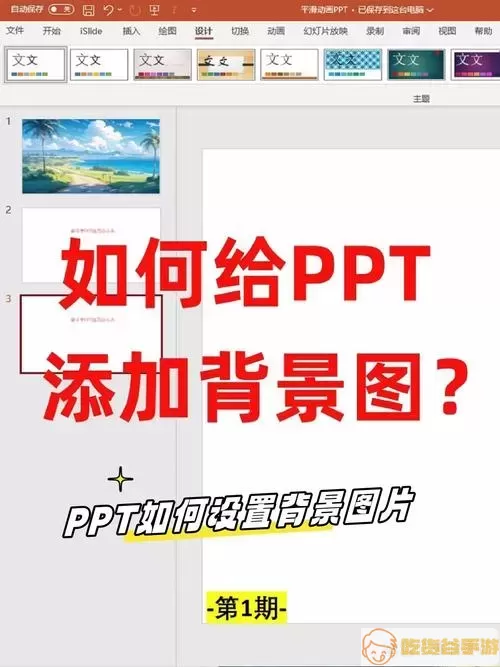
设置背景图片时,还需要注意其对整体设计的影响。背景图片应与PPT的主题相协调,避免过于复杂及分散注意力的图形。同时,图片的色调、风格和内容应与文字内容相匹配,以营造统一的视觉效果。
接下来,我们来谈谈一些选择背景图片的建议:
1. 选择高质量的图片:模糊或者像素低的背景图片不仅会影响整体效果,还可能让观众感到不适。因此,应选择清晰、分辨率高的图片。
2. 避免过于鲜艳的颜色:虽然色彩鲜艳的图片可能很吸引人,但也容易让人分心。因此,选择那些与演示内容相衬但又不刺激眼球的颜色,能更好地突出信息的传达。
3. 考虑使用简单纹理或渐变:有时候,简单的渐变或纹理背景比复杂的图片更容易让观众集中注意力。这些样式能够为PPT增添深度,同时不会干扰到内容。
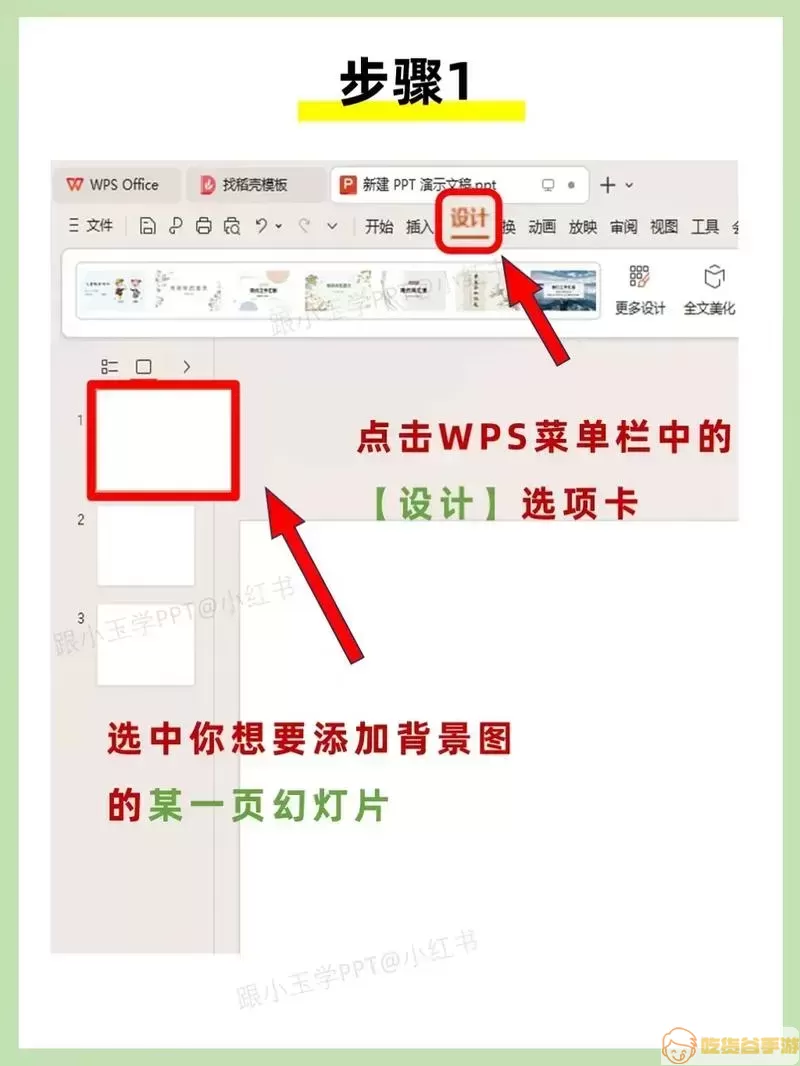
在完成背景图片设置后,务必预览整个幻灯片,观察各个元素之间的搭配是否和谐。这可以帮助您在正式展示前,发现潜在的问题并进行调整。
最后,为了增强PPT的专业感,您还可以考虑使用一些设计软件进行图片处理。通过对背景图片进行适当的调整、裁剪或应用效果,可以使其更符合PPT的需求。
总之,设置PPT背景图片是一个既简单又重要的环节。通过合理的选择与科学的设置,您可以让您的演示文稿更加生动、专业,并能够有效地传达您的信息。希望本文提供的步骤与技巧能够帮助您在PPT制作中得心应手!





